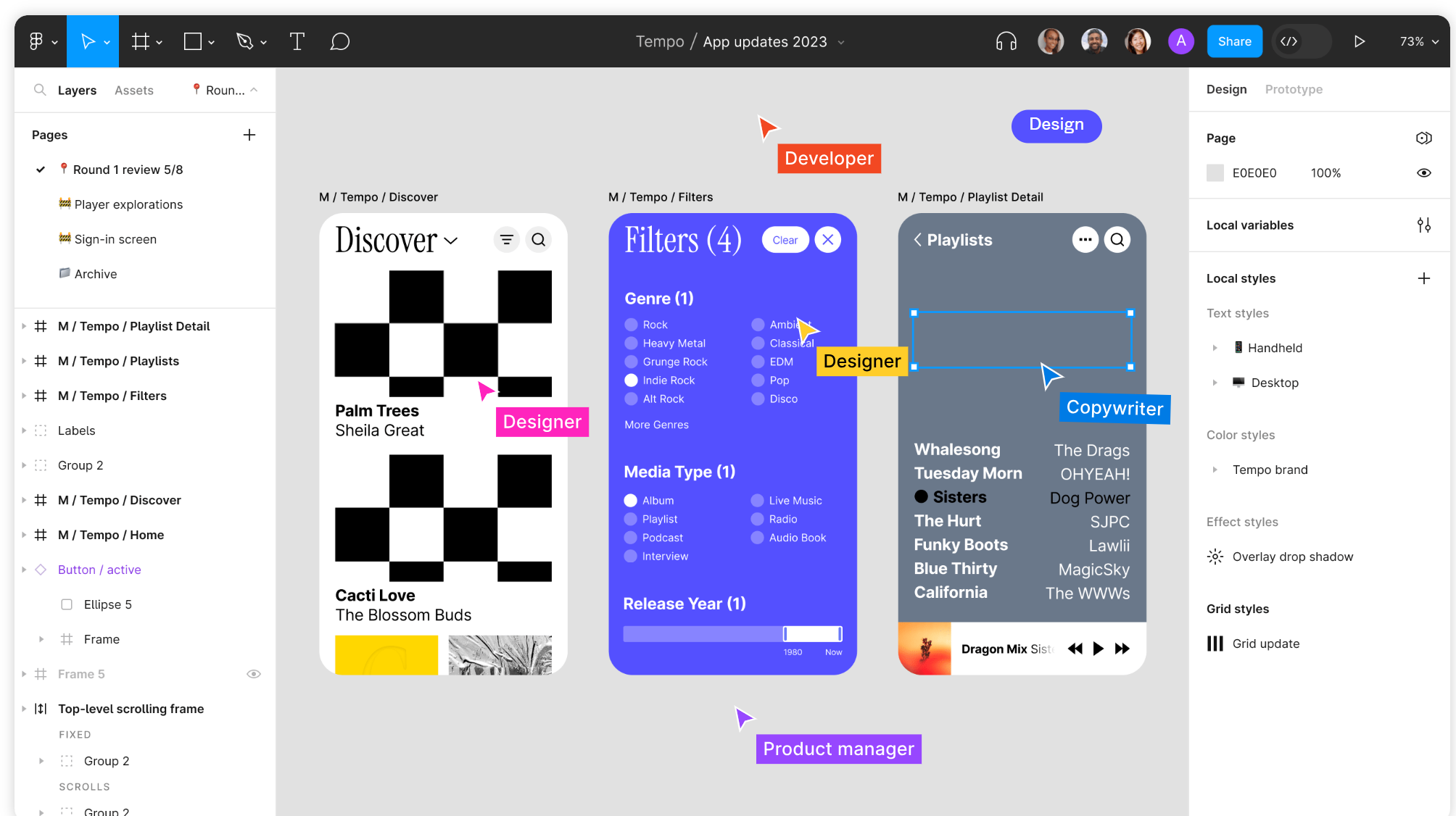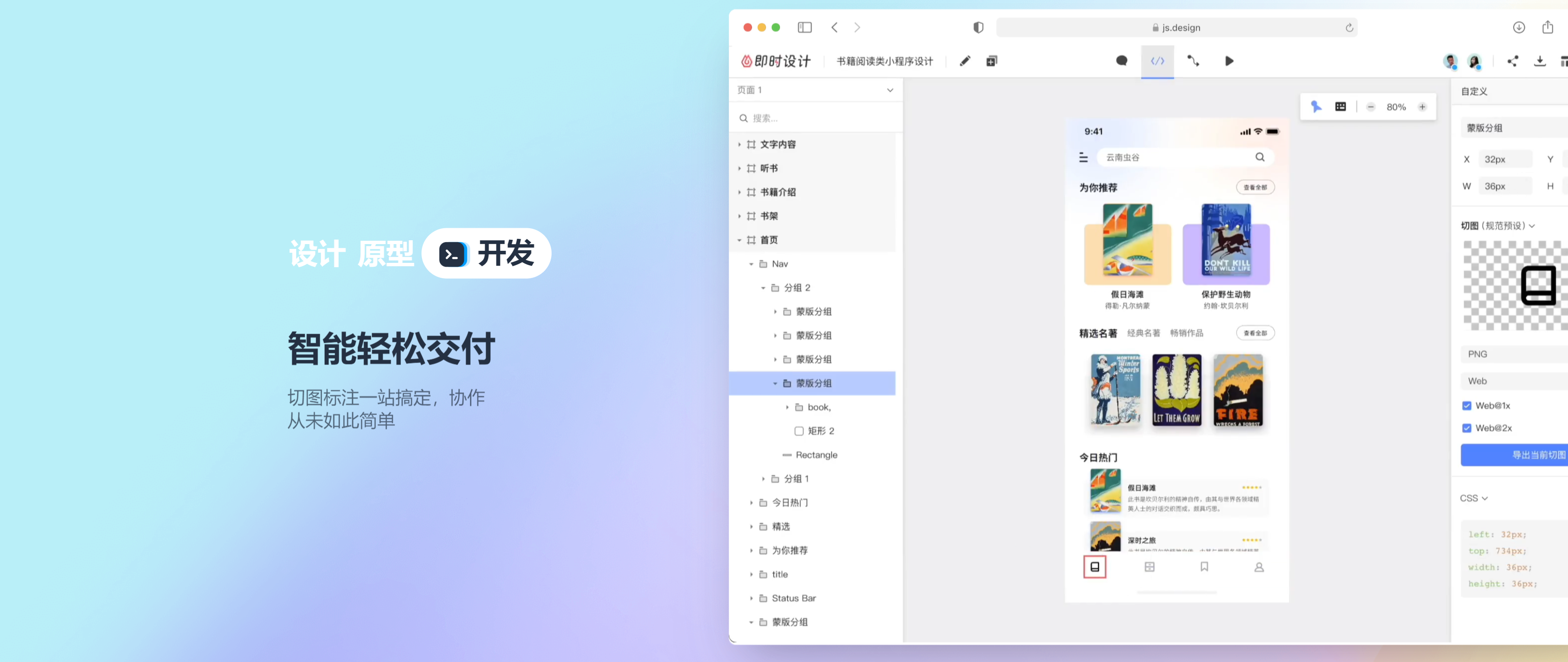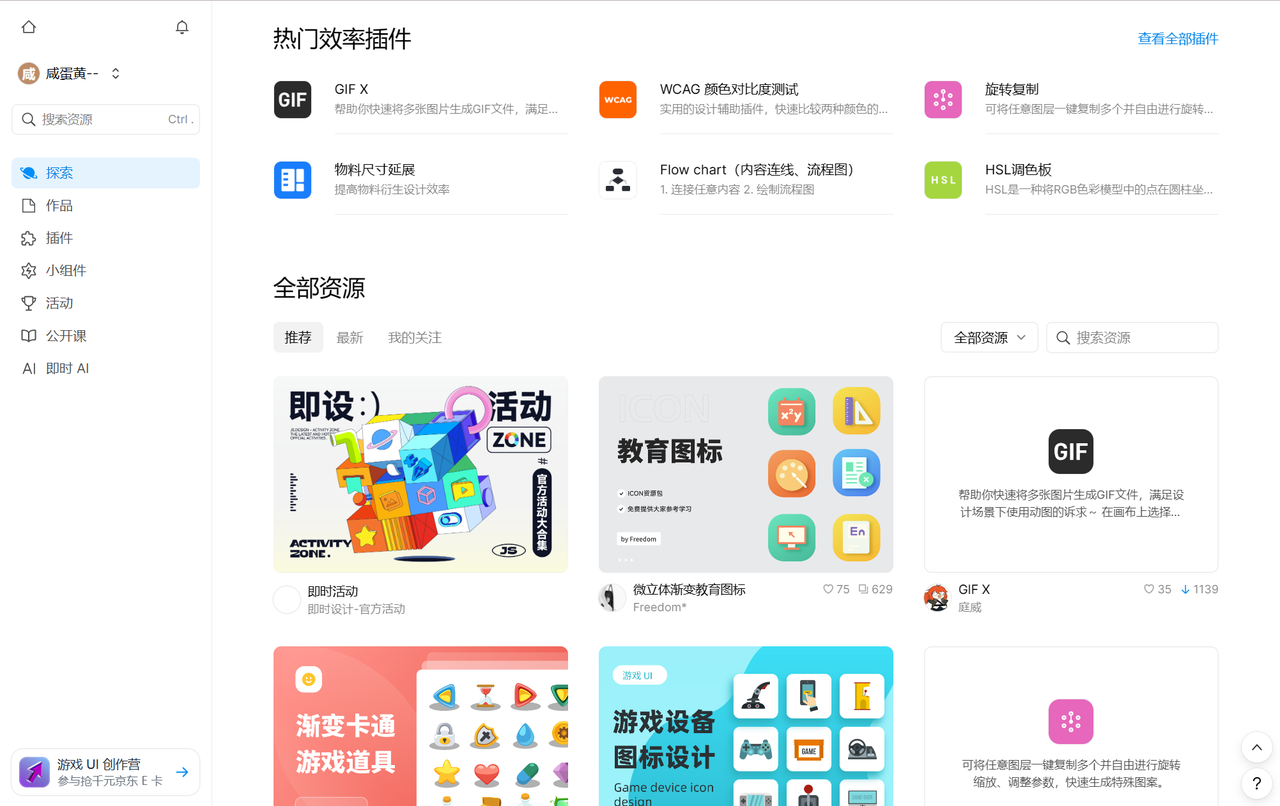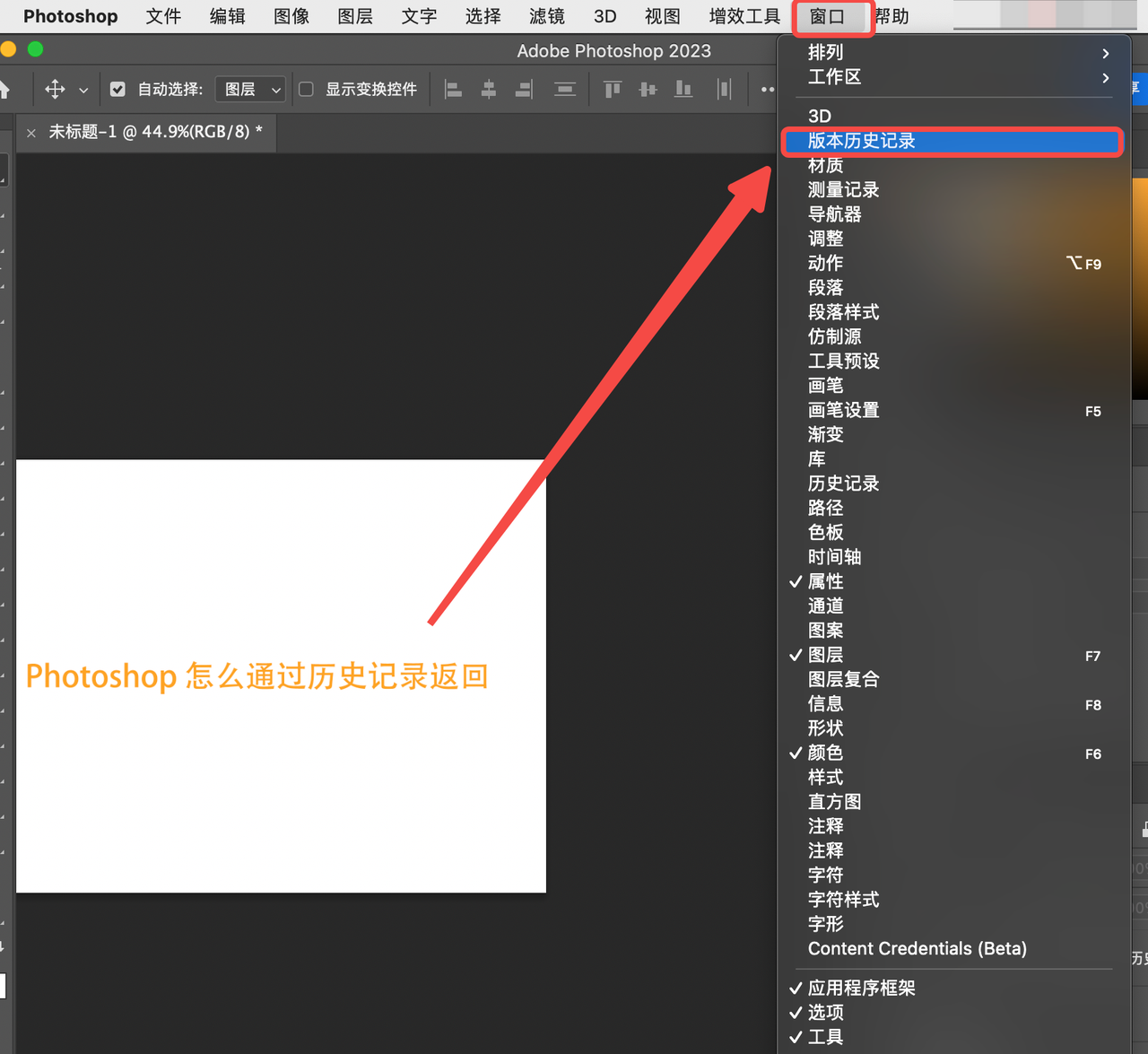
Photoshop 返回上一步有 3 种方式,一种方式是返回一次;第二种方式是连续返回;第三种方式是通过历史记录返回任意一步。那么这 3 种在中返回上一步的方式,具体应该如何操作呢?一起来看看吧!
1.在 Photoshop 中“返回”一次怎么做?
在 Photoshop 返回上一步,通常是使用快捷键。所以在最开始我们需要找到关于「返回」的快捷键。
点击 Photoshop 最顶上的工具栏中的「编辑」,下拉到底部点击「键盘快捷键」。
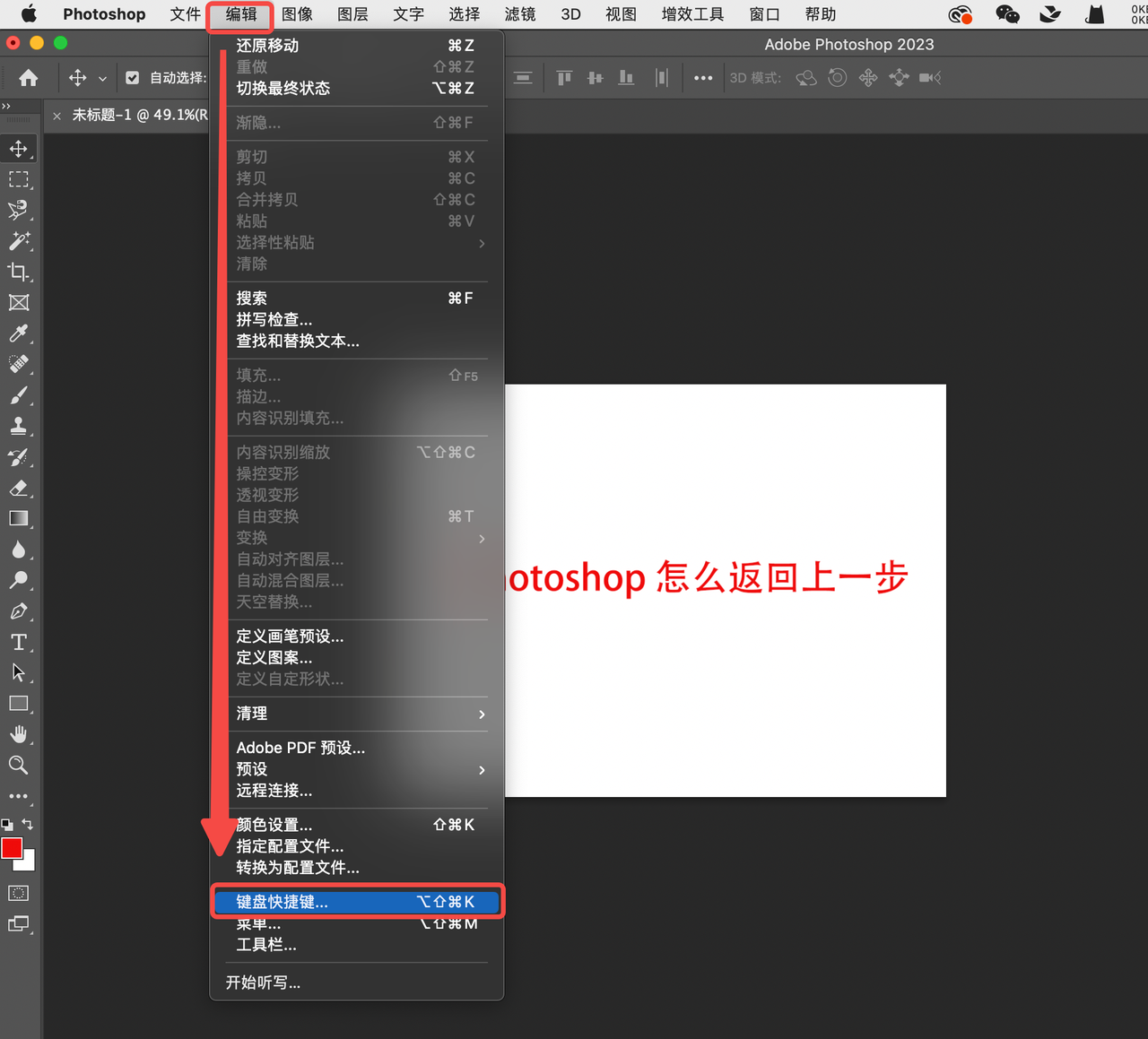
在快捷键的操作界面,我们选中「编辑」,就能够看到 3 种在 Photoshop 中怎么返回上一步的方式。
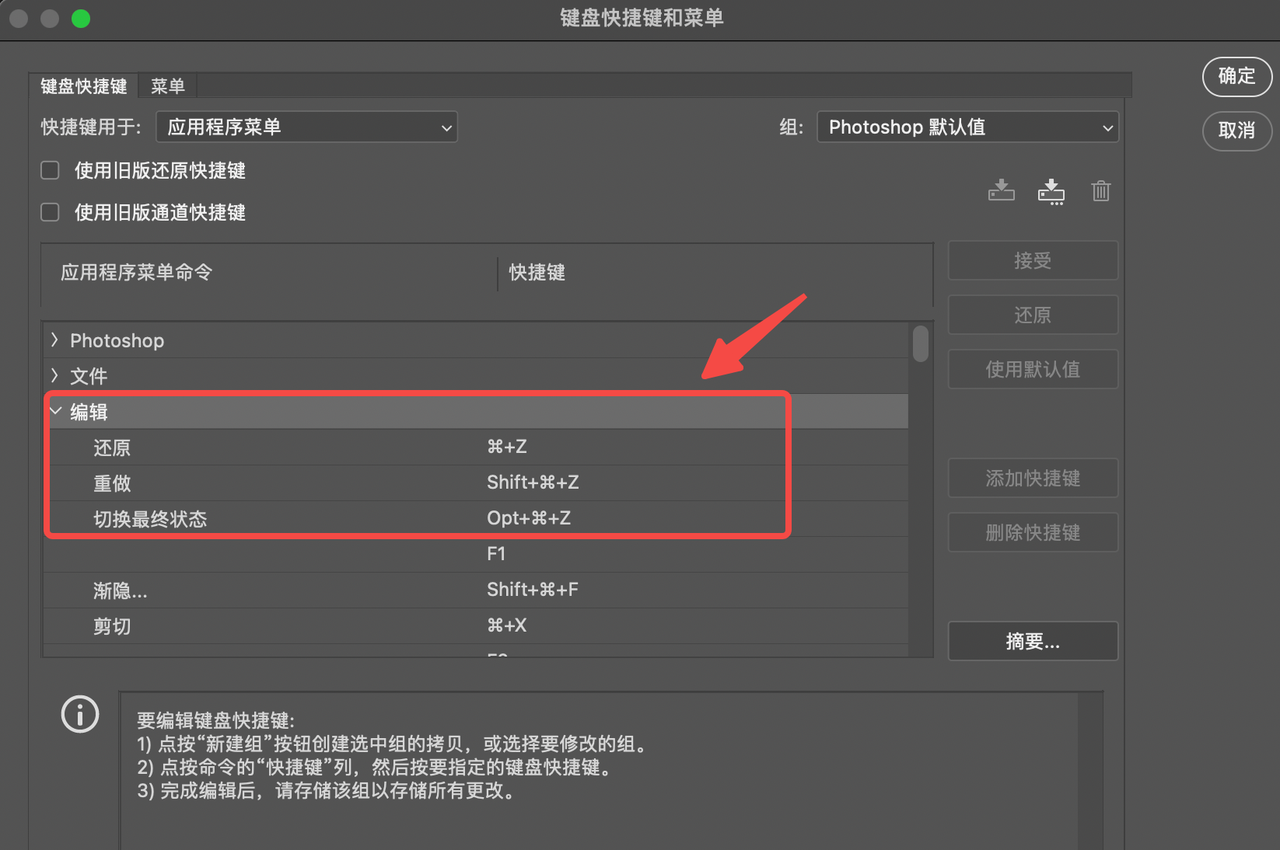
回到问题的最开始,当我们只需要返回一次的时候,就可以使用快捷键 Ctrl + Z(Windows)/ Command + Z(Mac),就能够实现在 Photoshop 中返回上一步。
2.在 Photoshop 中“返回”多次怎么做?
如果我们要在在 Photoshop 中“返回”多次,其实也很简单,仍然是使用快捷键 Ctrl + Alt + Z(Windows)/ Command + Option + Z(Mac)。
这个快捷键可以“返回”多次的次数,是取决于你的历史记录记录的步数,一般 Photoshop 默认储存步数是 50 步,但也可以调小或者调大,对应的能够减少或者增加内存的占用,
调整的路径为:选择最顶栏工具 Photoshop (Mac)/ 编辑(Windows)-「首选项」-「性能」。
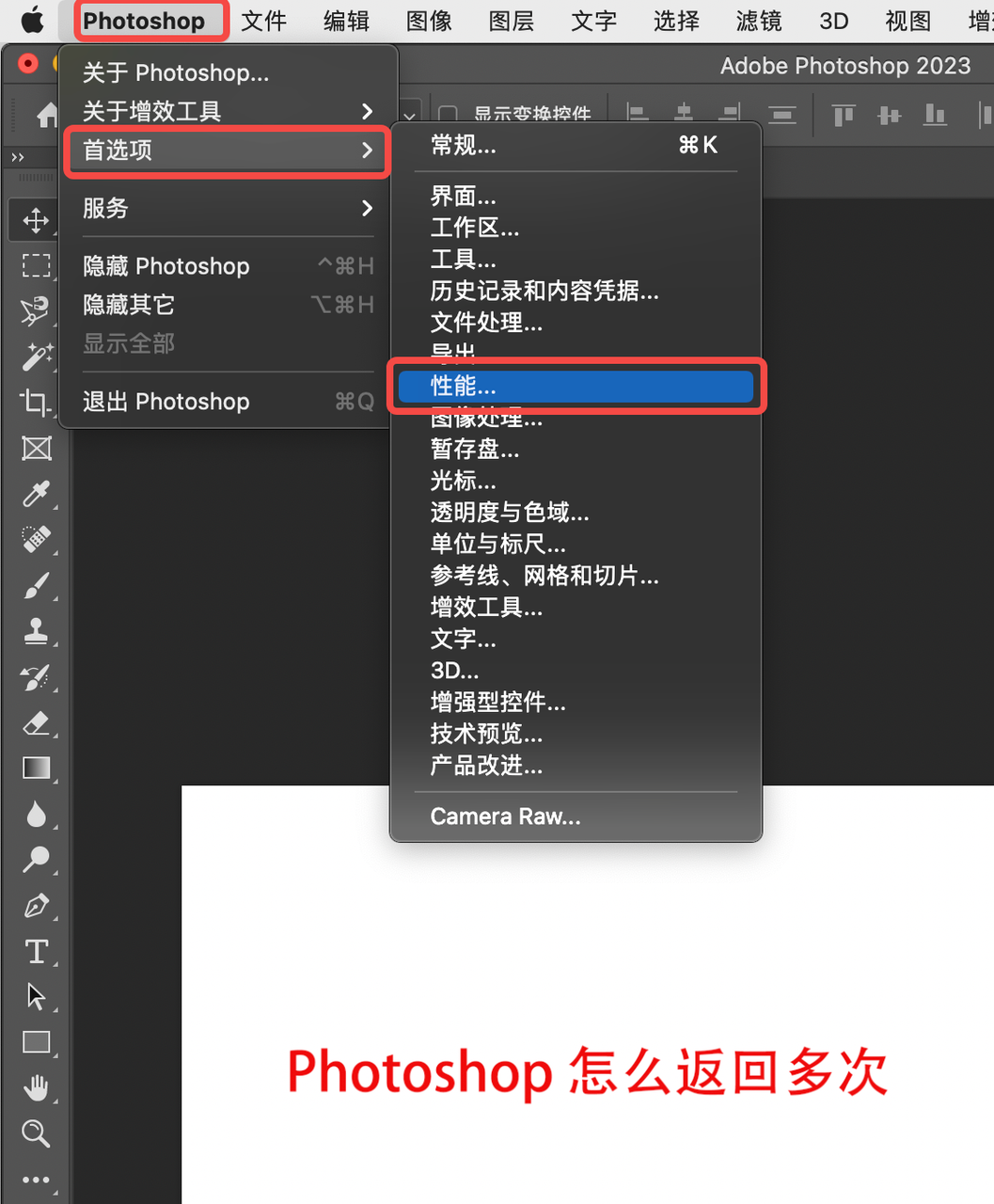
然后点击「历史记录状态」调整大小即可。
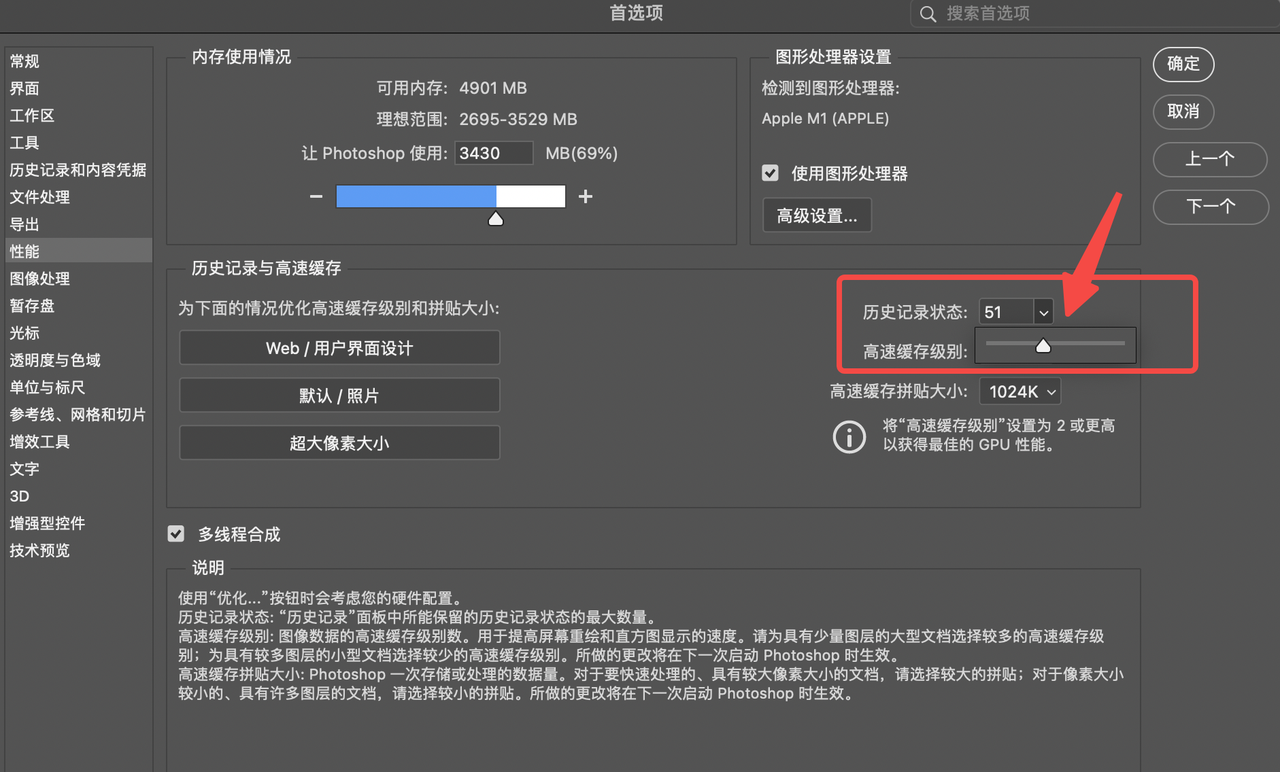
另外,大家如果需要增加这些快捷键,可以在快捷键操作界面那里,点击「添加快捷键」即可。
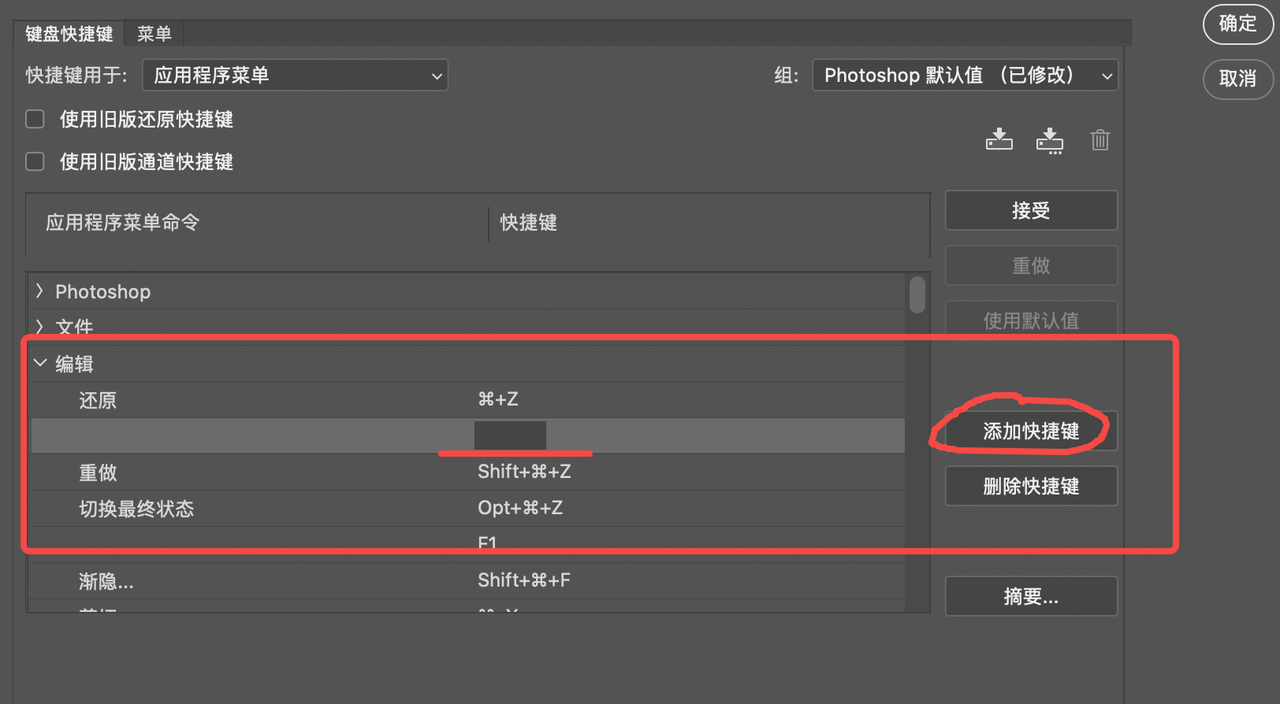
3.在 Photoshop 中通过「历史记录」返回任意一步
前面说过,Photoshop 支持历史记录的记录步数,因此我们可以通过「历史记录」去返回到任意一步。方式也很简单,点击 Photoshop 最顶栏的「窗口」,选择「版本历史记录」,即可查看历史记录,通过点击即可回到任意一步。
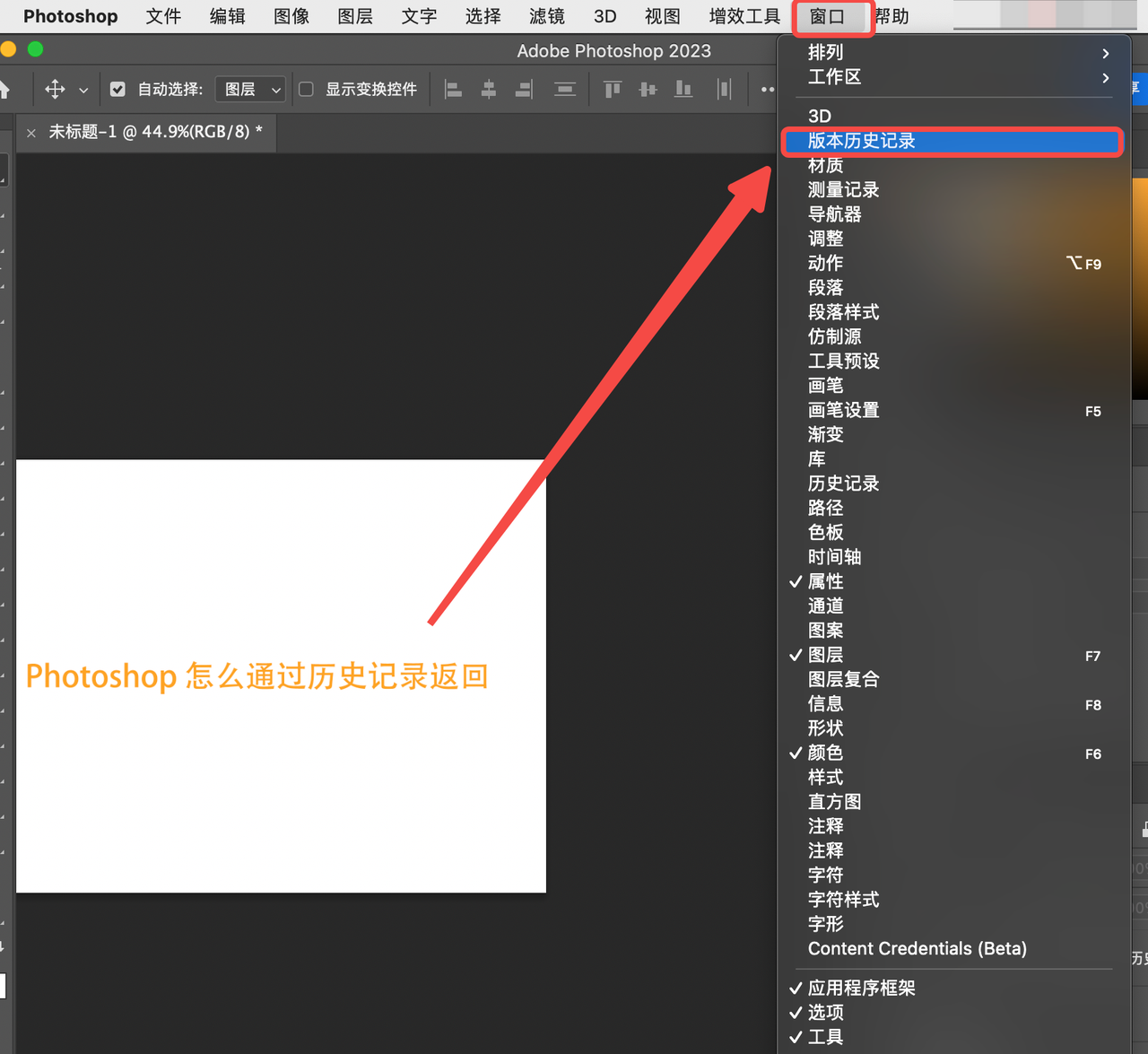
最后
以上就是关于「 Photoshop 怎么返回上一步」的全部内容,主要分享了 3 种返回方式,依次是:返回上一步;返回多次;返回任意一步。希望本文对你有帮助!